欢迎使用Small PDF转换成WORD转换器,这里为您提供SmallPDF转换器最新资讯以及SmallPDF转换器 相关基础教程、使用技巧、软件相关知识、软件激活、升级及常见问题等帮助。
发布时间:2024-08-28 08:16:45
PPT转PDF不仅有助于确保演示文稿的格式在分享时保持一致,还能避免因不同设备或软件的兼容性问题导致的格式错乱。转换为PDF后,文件体积通常会更小,更便于在线传输和存储。此外,PDF格式的文件具有良好的可读性,无论是在电脑还是手机上都能保持清晰的显示效果。但是,现如今却有很多的用户因为找不到合适的方法,浪费很多时间不说问题还迟迟得不到解决。那么,PPT该怎么转为PDF格式呢?请不要担心,下面就来分享六个快捷方便的转换方法,一起来看下吧。

一、直接另存操作
针对PPT转为PDF格式的操作,其实有一些另存为的方式来解决问题。首先,您可以在您的PPT窗口中,单击“文件”选项卡中的“另存为”,随后在其下拉列表内单击“PDF”格式进行保存。如此,您的幻灯片便成功转化为了PDF文档。此操作简便易行,却往往能解决问题。然而,需要注意的是,若幻灯片中配以较复杂的动画或多媒体元素,此法可能无法完全保持原貌。尽管如此,在多数情况下,此法仍能满足需求。
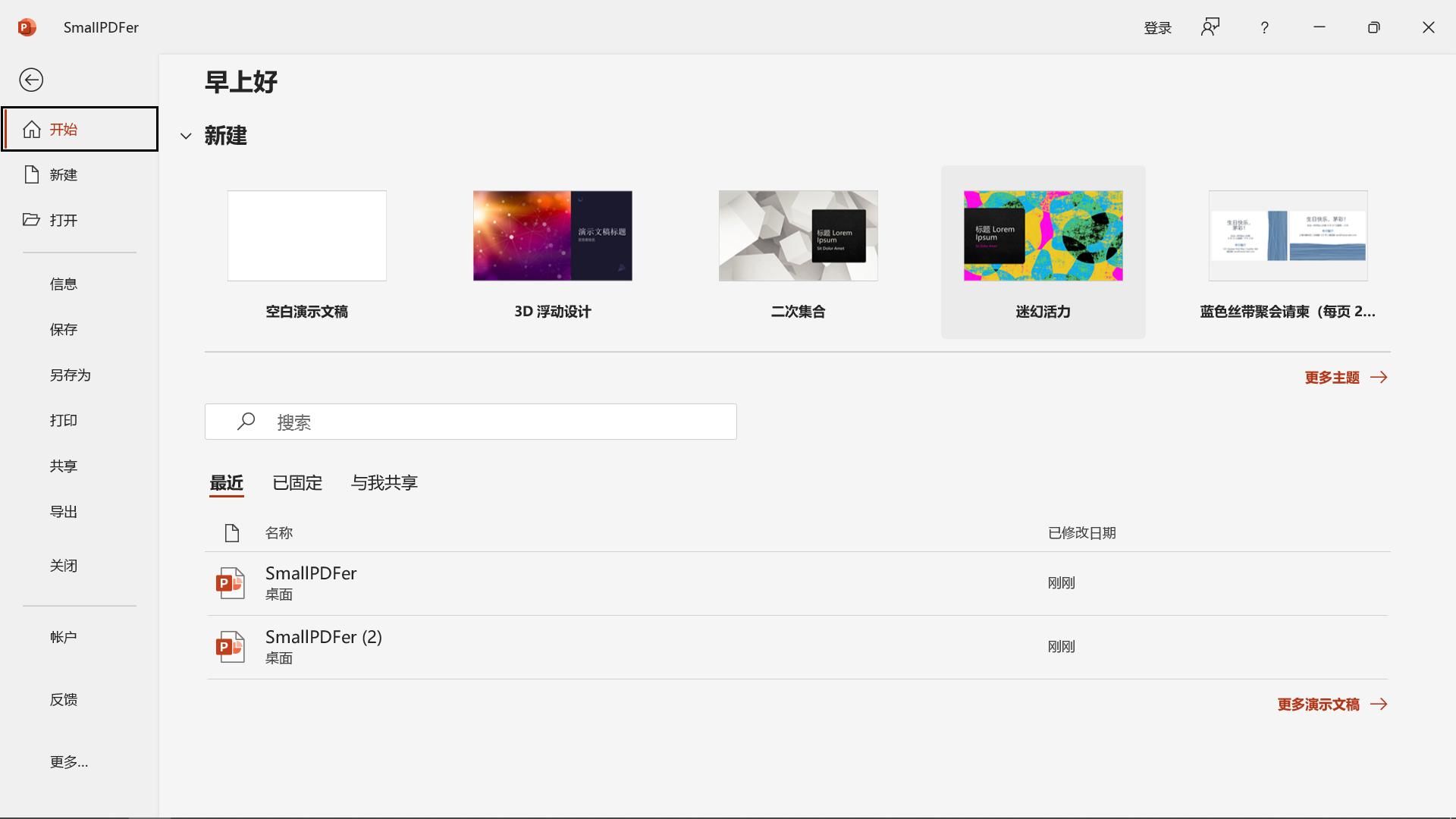
二、采取打印功能
其次,您或许并不知晓,PPT的“打印”功能同样能够协助您便捷地将其转变为PDF文档。首先,启动PPT软件,进入“文件”菜单,选择“打印”选项。接着,在打印机列表中选择“Microsoft Print to PDF”功能选项。最后,点击“打印”按钮并指定存储路径,即可成功将PPT转换为PDF格式。此法益处在于,可以精挑所要打印的范围,如仅为当前幻灯片或定制的分组页面。如此一来,便能更加精准地掌控PDF文档的内容。
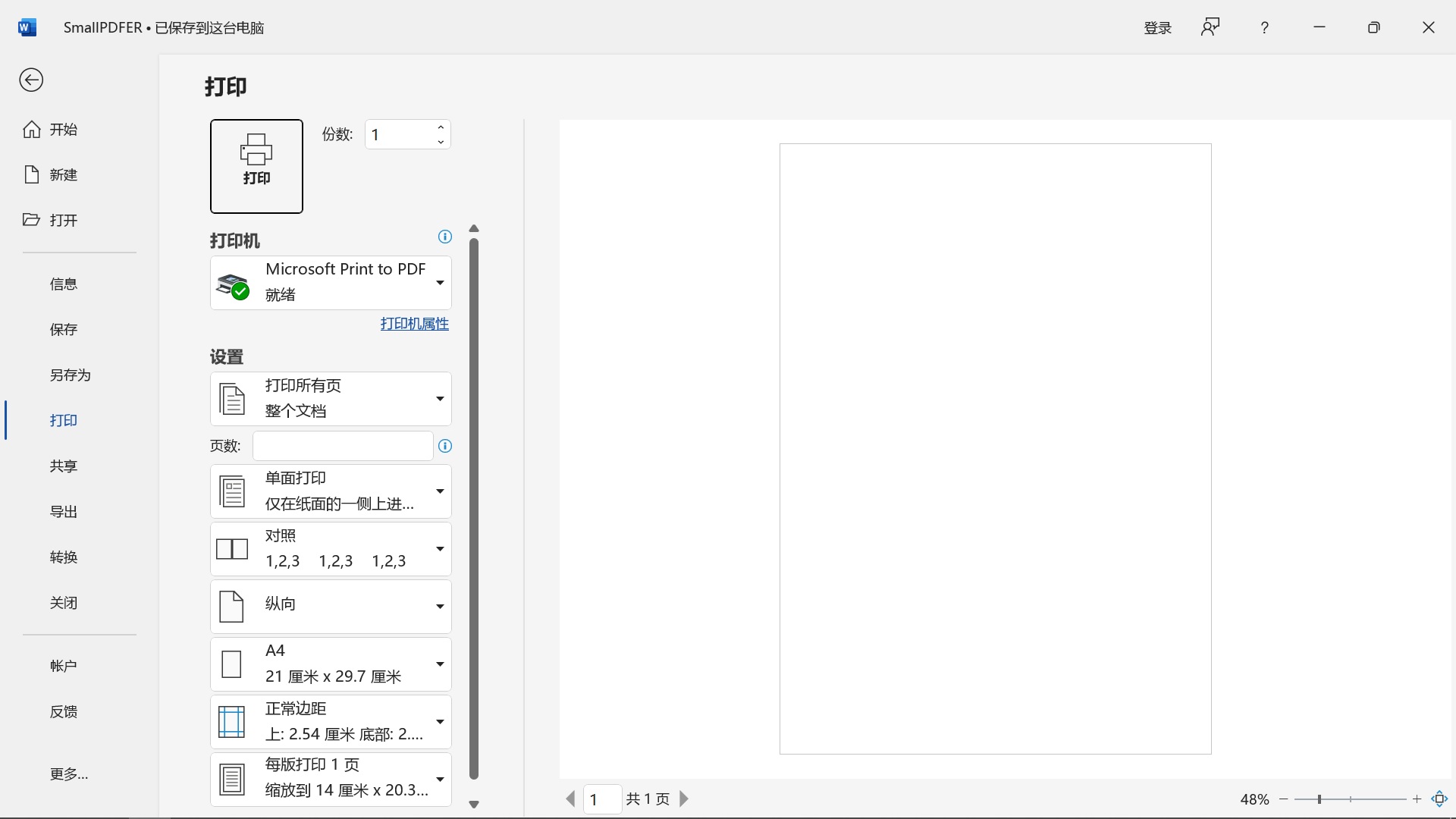
三、选择专业程序
如果说您追求高品质PFD文件,专业PDF转档软件也将满足需求。它们具备强大功能,除完美转换PPT外,亦可对PDF实现编辑与加密等操作。即便需支付费用,但鉴于其强大性能与优质转换效果,此类工具仍堪称物有所值。但是,因为市面上具备类似功能的资源数量很多,如果说您不确定哪一款转换的效果比较好,可以直接试试看“SmallPDFer”这款。
具体恢复操作:
步骤1、首先,确保你已经下载并成功安装了“SmallPDFer”软件,安装完成后启动该软件,在主界面点击“文件转PDF”功能,并且直接在下拉菜单中找到“PPT转PDF”的功能选项。接下来,需要将需要转换的图片导入到软件中,可以点击左上角的“添加文件”按钮,选择要导入的文件,或者点击“添加目录”按钮直接导入整个文件夹中的文件。
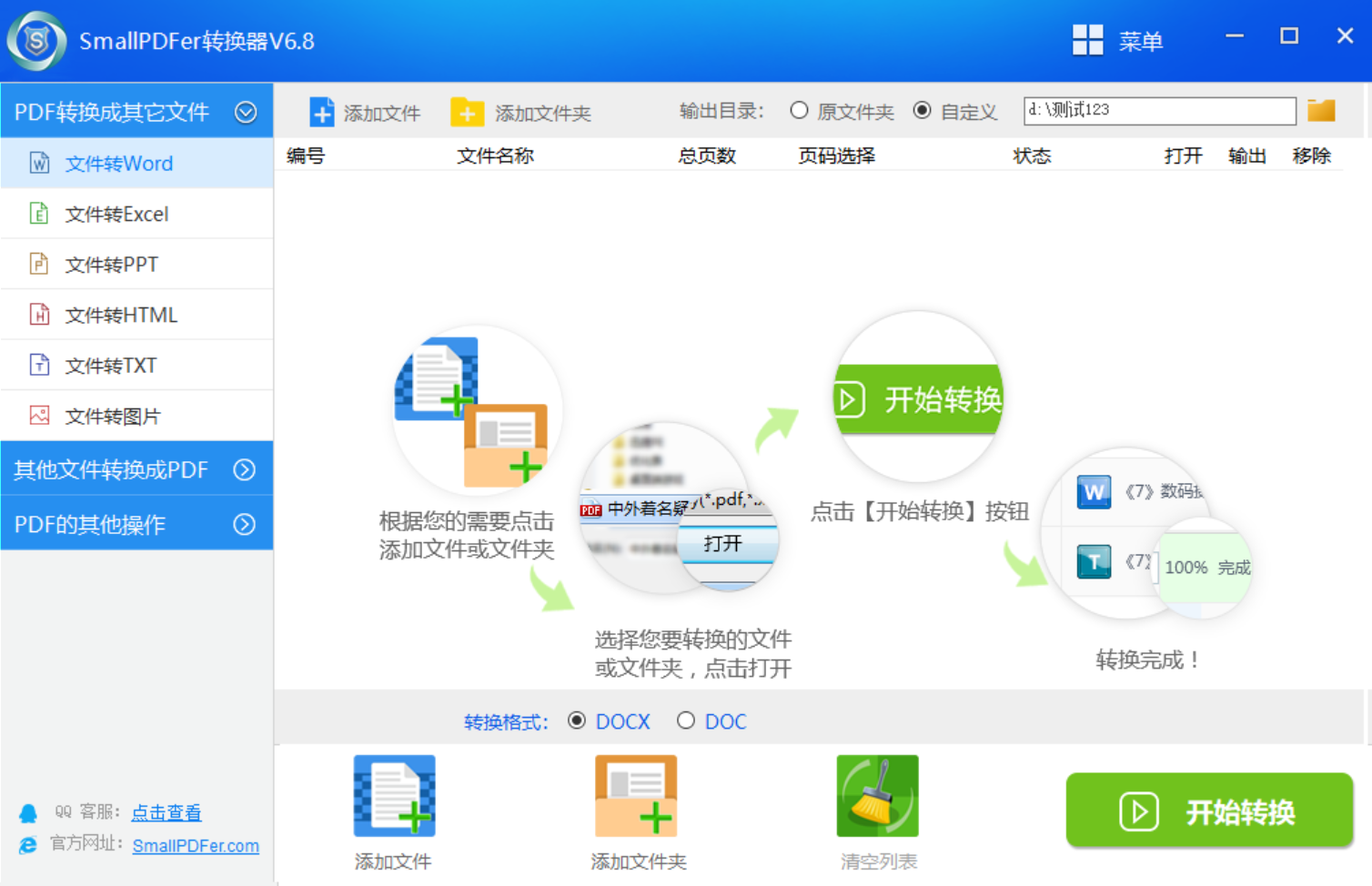
步骤2、为了方便查看转换后的PDF文件,你可以设置输出目录,指定一个文件夹用于保存文件。设置完成后,点击“开始转换”按钮,启动转换程序。转换完成后,软件将会自动打开输出目录,在其中你将找到已成功转换的PDF文件,这标志着PPT已成功转换为PDF格式。并且,可以在设置的目录下查看具体的转换效果了。
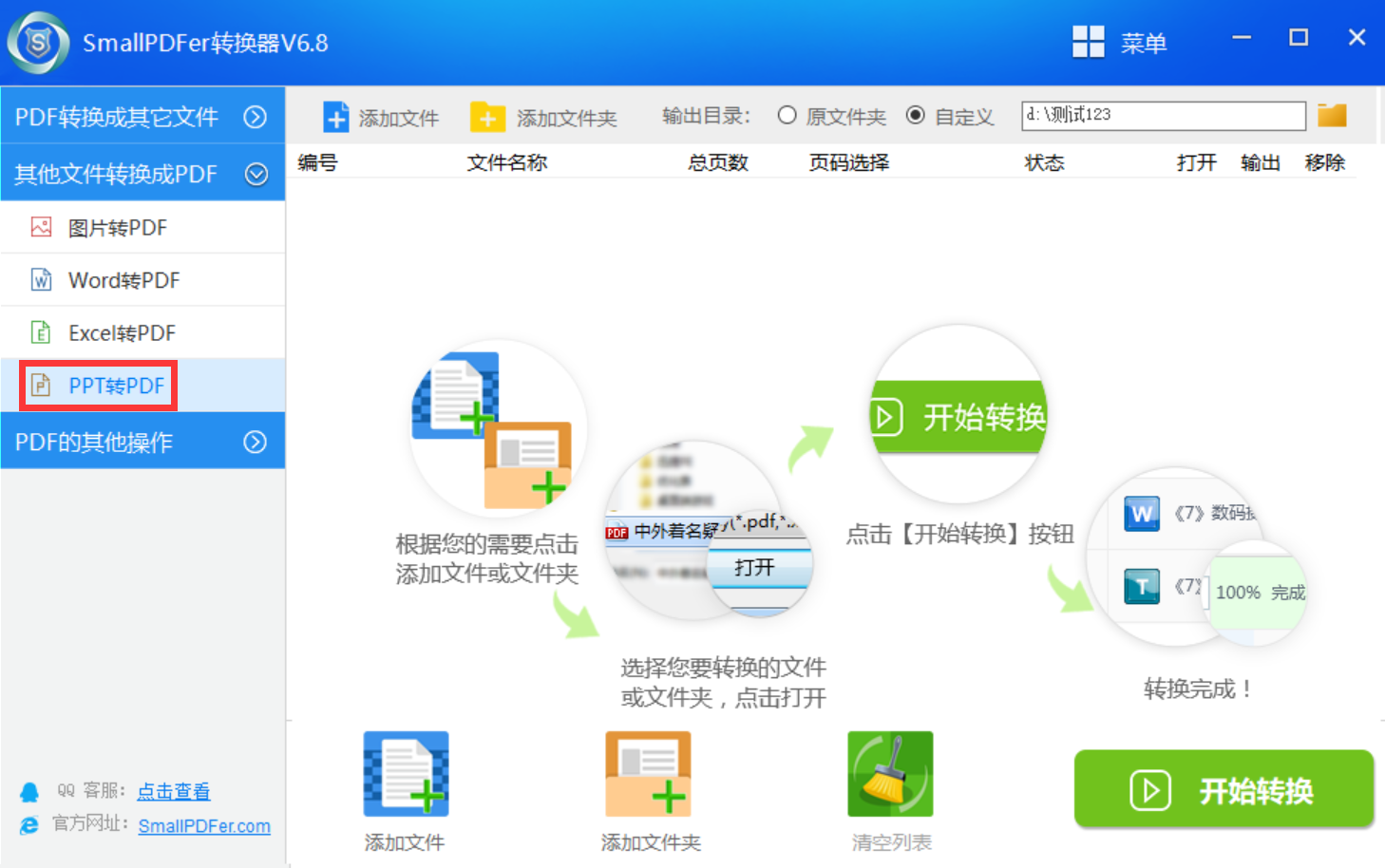
四、使用在线网页
此外,如果说您未在电脑前或无意安装任何应用程序,那线上PPT至PDF转化器将是您的理想之选!网络上存在众多免费的此类工具,例如:Zamzar和Smallpdf等。只需将所需的PPT文档上传,选定PDF格式,稍作等待后便可下载成功。这些工具具有易于使用、转换迅速以及广泛支持批量转换等特点,极其适用于快速处理海量文件需求的您。
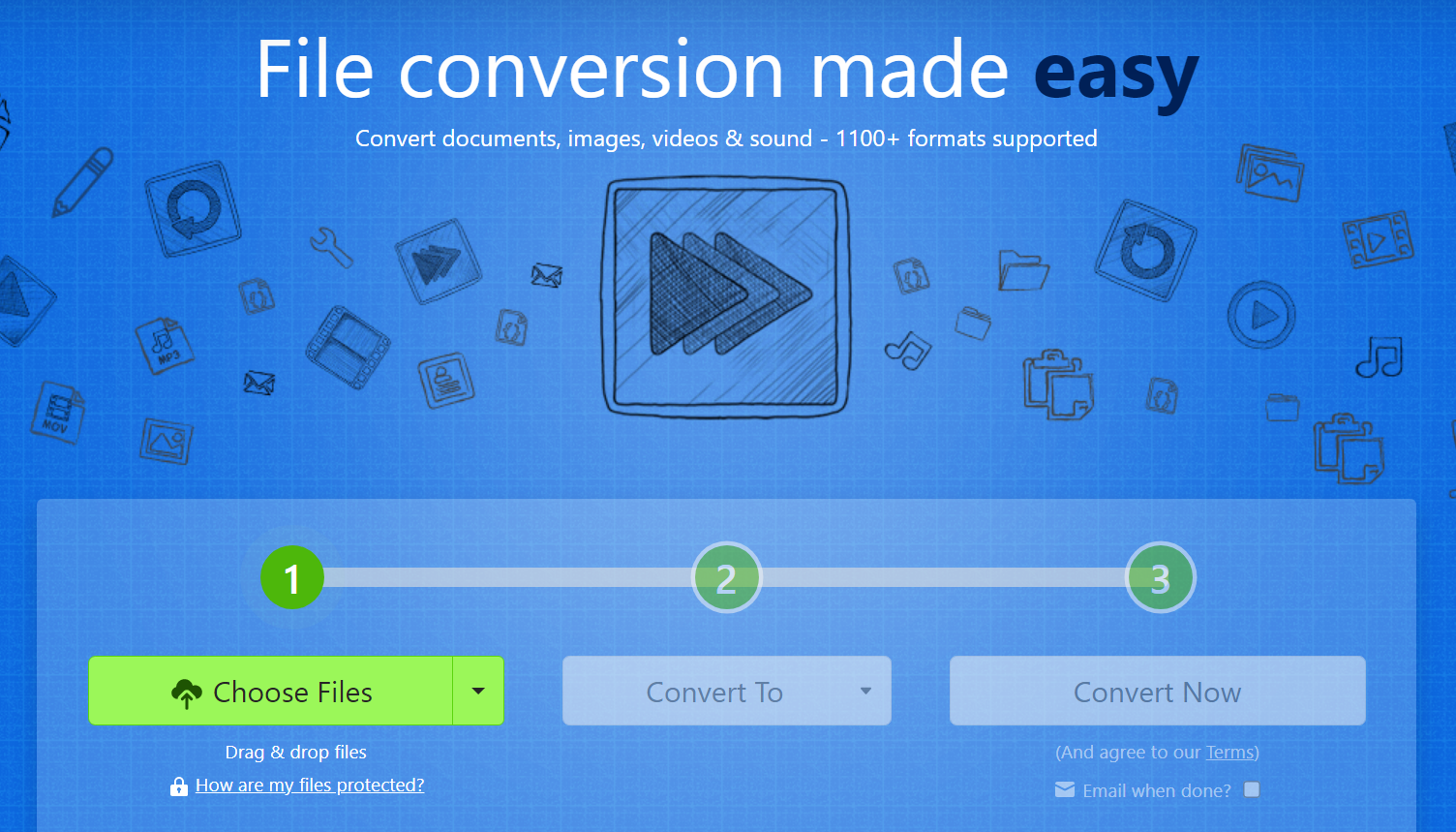
五、尝试办公插件
当然了,如果说您是Office的忠诚拥趸,不妨尝试安装一款PPT至PDF转化的插件,例如:Office2PDF等。通过此插件,您可在PPT内便捷地添加转换模块,实现一键轻松转换。目前,此款插件具有体积精巧、耗费系统资源少和安装便捷等优点,专为不愿繁琐操作者量身打造。另外,现在因为相关PDF格式转换的需求量很大,所以市面上也出现了很多其他的插件工具可以协助完成。
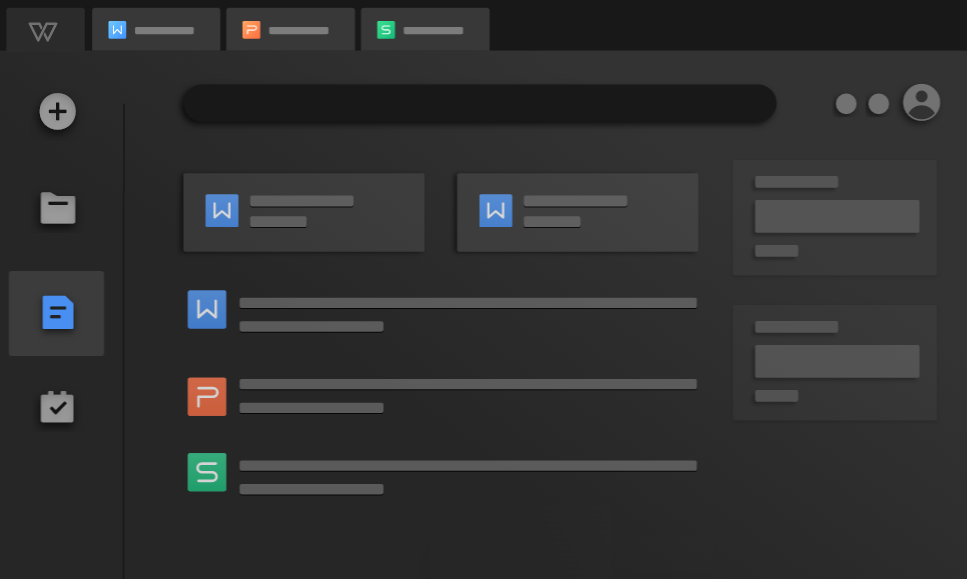
六、借助云端服务
除了上面分享五个方法以外,想要做好PPT转为PDF格式的操作,大家还可以借助一些云端服务来完成。如今诸多云存储服务具备文档格式转换功能,如GoogleDrive和OneDrive等。只需您将PPT上传至云服务器,便可在线完成转换,随后下载转为PDF格式的文件。此种方式更便捷且能确保信息安全性,无须担忧文档丢失或泄漏的风险,尤为适用于无法固定使用设备的使用者。

最后总结一下:无论选择便捷简易的储存方式还是功能完备的专业软件,总有一种方式能满足您的需求。如果说您还在被类似的问题困扰着,不妨选择其中一到两个适合自己的方法手动操作试试看。温馨提示:如果您在使用SmallPDFer这款软件的时候遇到问题,请及时与我们联系,祝您PPT转为PDF格式操作成功。